Memecahkan Masalah LocationNotFoundForRoleSize saat menyebarkan layanan Cloud ke Azure
Penting
Cloud Services (klasik) sekarang tidak lagi digunakan untuk pelanggan baru dan akan dihentikan untuk semua pelanggan pada 31 Agustus 2024. Penyebaran baru sebaiknya menggunakan Azure Resource Manager yang baru berdasarkan model penyebaran Azure Cloud Services (dukungan tambahan).
Artikel ini memecahkan masalah kegagalan alokasi di mana ukuran mesin virtual (VM) tidak tersedia saat Anda menggunakan layanan Azure Cloud (klasik).
Saat Anda menerapkan instans ke Layanan Awa (klasik), atau menambahkan instans peran web atau pekerja baru, Microsoft Azure mengalokasikan sumber daya komputasi.
Anda mungkin menerima kesalahan selama operasi ini bahkan sebelum Anda mencapai batas langganan Azure.
Tip
Informasi ini mungkin juga berguna saat Anda merencanakan penerapan layanan Anda.
Gejala
Di Portal Azure, navigasikan ke layanan Cloud Anda (klasik) dan di bilah sisi pilih Log operasi (klasik) untuk melihat log.
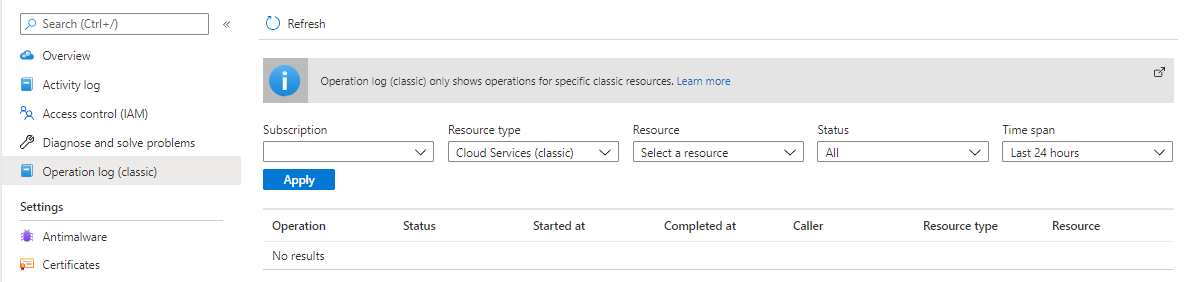
Saat Memeriksa log layanan Cloud (klasik), Anda akan melihat pengecualian berikut:
| Tipe Pengecualian | Pesan kesalahan |
|---|---|
LocationNotFoundForRoleSize |
Operasi '{Operation ID}' gagal: 'Tingkat VM yang diminta saat ini tidak tersedia di Wilayah ({Region ID}) untuk langganan ini. Silakan coba tingkat lain atau terapkan ke lokasi yang berbeda.'. |
Penyebab
Ada masalah kapasitas dengan wilayah atau kluster tempat Anda menerapkannya. Pengecualian LocationNotFoundForRoleSize terjadi ketika SKU sumber daya yang Anda pilih, ukuran komputer virtual, tidak tersedia untuk wilayah yang ditentukan.
Menemukan SKU di suatu wilayah
Dalam skenario ini, Anda harus memilih region atau SKU yang berbeda untuk penyebaran layanan Cloud (klasik). Sebelum Anda menerapkan atau meningkatkan layanan Cloud Anda (klasik), tentukan SKU mana yang tersedia di wilayah atau zona ketersediaan. Gunakan proses Azure CLI, PowerShell, atau REST API berikut ini.
Daftarkan SKU di wilayah menggunakan Azure CLI
Anda dapat menggunakan perintah az vm list-skus.
- Gunakan parameter
--locationuntuk memfilter output ke lokasi yang Anda gunakan. - Gunakan parameter
--sizeuntuk mencari berdasarkan nama ukuran parsial. - Untuk informasi lebih lanjut, lihat panduan Mengatasi kesalahan SKU yang tidak tersedia.
Perintah sampel ini menghasilkan hasil berikut:
az vm list-skus --location southcentralus --size Standard_F --output table
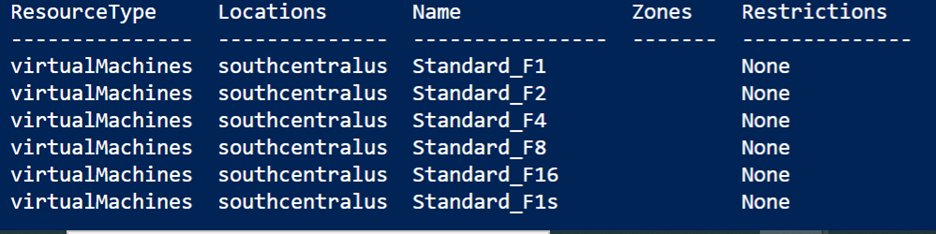
Daftarkan SKU di wilayah menggunakan PowerShell
Anda dapat menggunakan perintah Get-AzComputeResourceSku.
- Memfilter hasil menurut lokasi.
- Anda harus memiliki PowerShell versi terbaru untuk perintah ini.
- Untuk informasi lebih lanjut, lihat panduan Mengatasi kesalahan SKU yang tidak tersedia.
Perintah ini memfilter menurut lokasi:
Get-AzComputeResourceSku | where {$_.Locations -icontains "centralus"}
Temukan lokasi yang berisi ukuran Standard_DS14_v2:
Get-AzComputeResourceSku | where {$_.Locations.Contains("centralus") -and $_.ResourceType.Contains("virtualMachines") -and $_.Name.Contains("Standard_DS14_v2")}
Temukan lokasi yang berisi ukuran V3:
Get-AzComputeResourceSku | where {$_.Locations.Contains("centralus") -and $_.ResourceType.Contains("virtualMachines") -and $_.Name.Contains("v3")} | fc
Daftarkan SKU di wilayah menggunakan API REST
Anda dapat menggunakan operasi Resource Skus - List. Ini mengembalikan SKU dan wilayah yang tersedia dalam format berikut:
{
"value": [
{
"resourceType": "virtualMachines",
"name": "Standard_A0",
"tier": "Standard",
"size": "A0",
"locations": [
"eastus"
],
"restrictions": []
},
{
"resourceType": "virtualMachines",
"name": "Standard_A1",
"tier": "Standard",
"size": "A1",
"locations": [
"eastus"
],
"restrictions": []
},
<<The rest of your file is located here>>
]
}
Langkah berikutnya
Untuk solusi kegagalan alokasi yang lebih banyak dan untuk lebih memahami bagaimana kegagalan alokasi terjadi:
Jika masalah Azure Anda tidak diatasi dalam artikel ini, kunjungi Forum Azure di MSDN dan Stack Overflow. Anda dapat memposting masalah Anda di forum ini, atau memposting ke @AzureSupport di Twitter. Anda juga dapat mengirimkan permintaan dukungan Azure. Untuk mengirimkan permintaan dukungan, pada halaman dukungan Azure, pilih Dapatkan dukungan.
Saran dan Komentar
Segera hadir: Sepanjang tahun 2024 kami akan menghentikan penggunaan GitHub Issues sebagai mekanisme umpan balik untuk konten dan menggantinya dengan sistem umpan balik baru. Untuk mengetahui informasi selengkapnya, lihat: https://aka.ms/ContentUserFeedback.
Kirim dan lihat umpan balik untuk